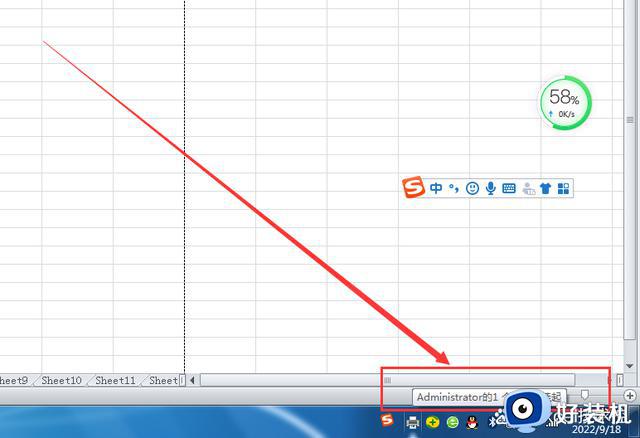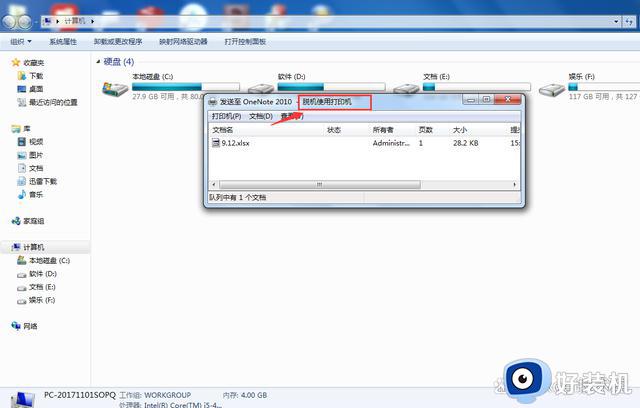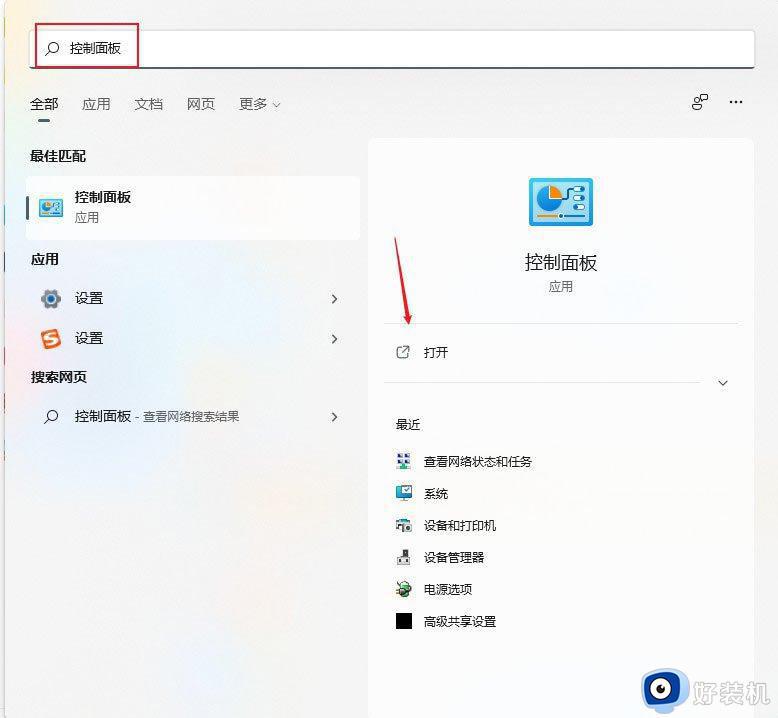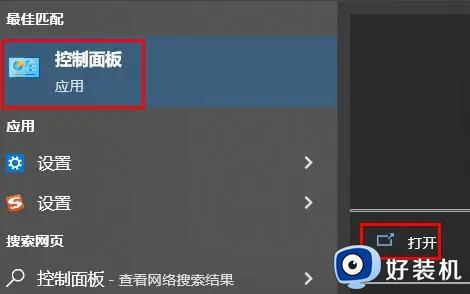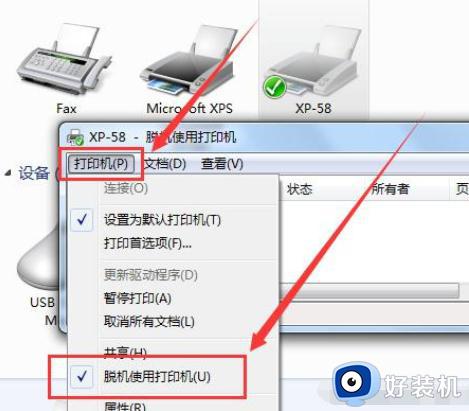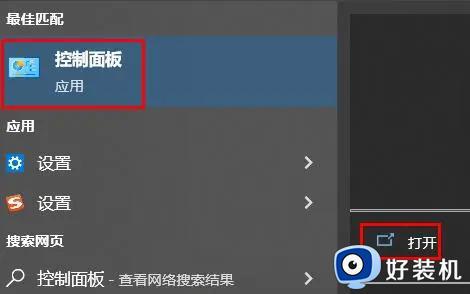打印机状态脱机怎么解决 如何解除打印机脱机状态
时间:2024-01-09 16:17:51作者:huige
近日有用户在使用打印机的时候,将文档发送到打印机之后,发现没有任何反应,然后查看打印机是亮着灯的,检查了一番是因为打印机状态脱机不工作了,那么打印机状态脱机怎么解决呢?针对此问题,本文这就给大家介绍一下解除打印机脱机状态的详细解决方法吧。
方法如下:
1、首先请检查下打印机与电脑连接的线路是否出现接触不良或者线路出故障了。
2、接着是否开启“脱机使用打印机”,步骤是打开正在打印的打印机界面,
点击打印机选项卡,去掉勾选“脱机使用打印机”,重新尝试打印即可。
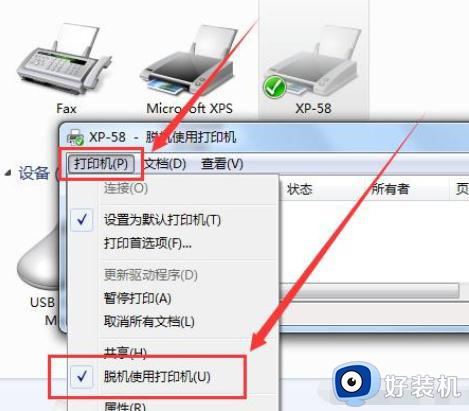
3、如果是打印机驱动的问题,建议重新卸载打印机,重新安装。看下面的操作步骤。
卸载步骤:右击打印机选择“删除设备”。
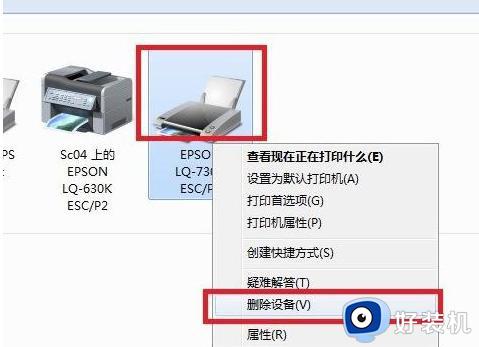
4、点击“添加打印机”
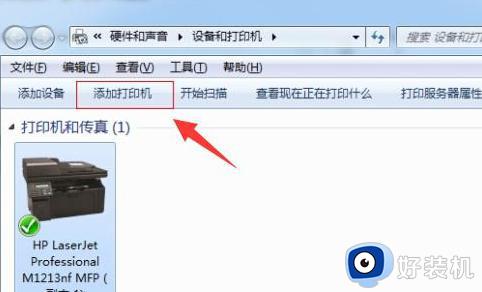
5、然后点击“添加本地打印机”,
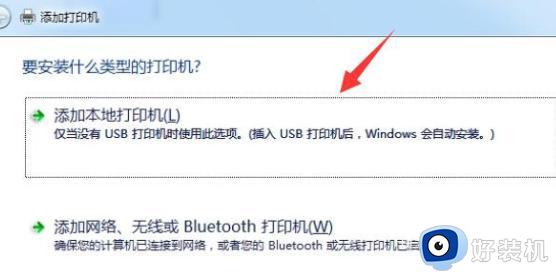
6、选择使用现有的端口→“LPT1:(打印机端口)”,
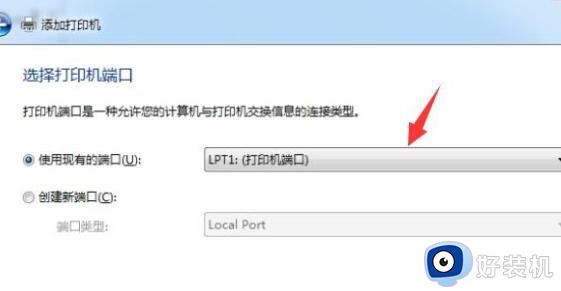
7、根据打印机厂商然后选择打印机型号
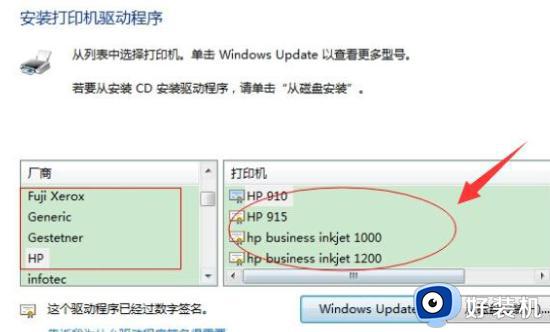
8、接着就安装成功。
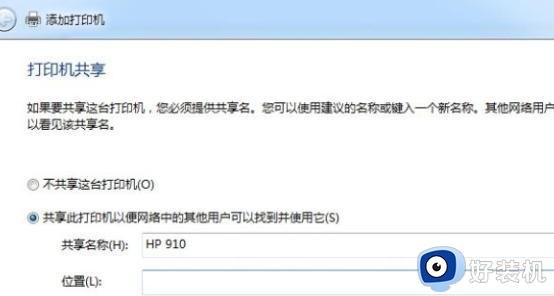
以上给大家介绍的就是打印机状态脱机怎么解决的详细内容,如果你有遇到一样情况的话,不妨可以参考上面的方法步骤来进行解决,相信可以帮助到大家。